Đổi mật khẩu wifi mạng Viettel là cách giúp người dùng tăng tốc độ đường truyền internet, loại bỏ những người dùng đang sử dụng trộm wifi của bạn. Nếu bạn chưa biết cách thay đổi mật khẩu wifi Viettel trên điện thoại, máy tính hãy theo dõi bài viết hướng dẫn chi tiết 2 cách đổi mật khẩu wifi Viettel.

1. Khi nào nên đổi mật khẩu, pass wifi
- Mạng chậm đột xuất, nghi ngờ có người khác sử dụng trái phép
- Thay đổi mật khẩu wifi định kỳ để tăng tính bảo mật cho mạng Wifi
- Kết nối được wifi nhưng không nhận được đường truyền.
2. Hướng dẫn cách đổi mật khẩu wifi Viettel bằng ứng dụng My Viettel
Hướng dẫn nhanh
- Cập nhật hoặc tải ứng dụng My Viettel phiên bản mới nhất về điện thoại
- Cập vào ứng dụng My Viettel > Chọn mục Đăng nhập > Chọn thẻ Internet/TV/PSTN
- Tiến hành lựa chọn hợp đồng Internet đã đăng ký sử dụng muốn đổi mật khẩu Wifi
- Chọn vào mục Quản lý Modem Wifi > Chọn vào mục Đổi mật khẩu.
Hướng dẫn chi tiết
Bước 1: Cập nhật hoặc tải ứng dụng My Viettel phiên bản mới nhất về điện thoại theo đường dẫn sau:
Bước 2: cập vào ứng dụng My Viettel > Chọn mục Đăng nhập > Chọn thẻ Internet/TV/PSTN
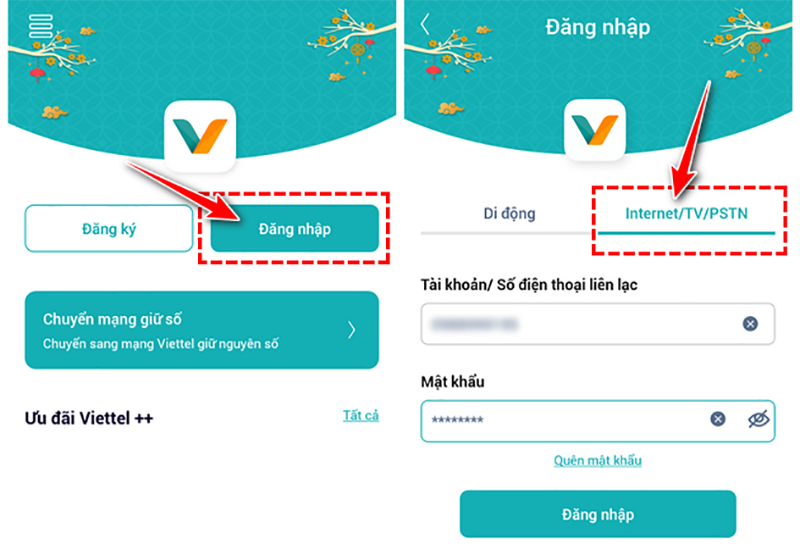
Bước 3: Tiến hành lựa chọn hợp đồng Internet đã đăng ký sử dụng muốn đổi mật khẩu Wifi
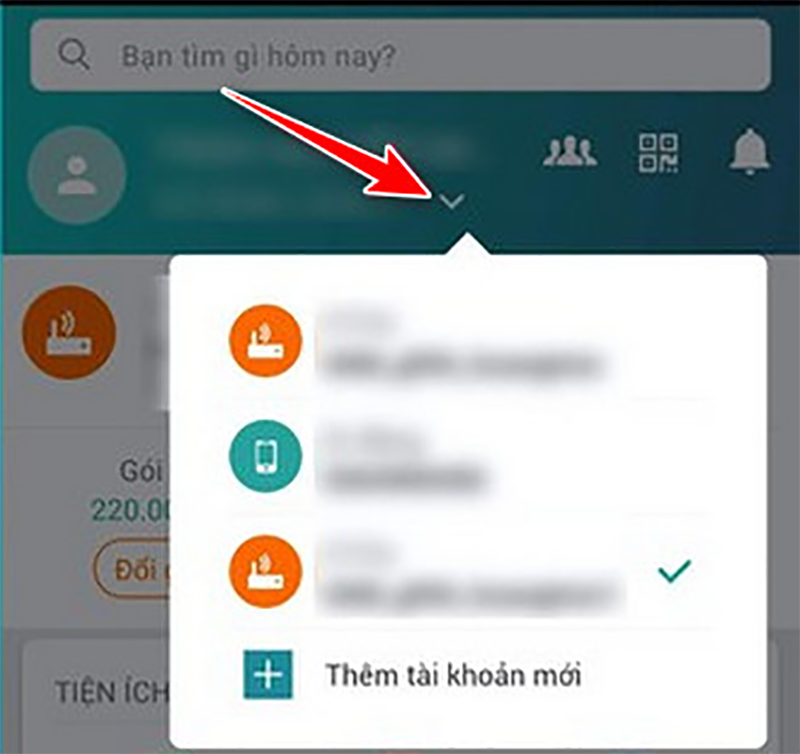
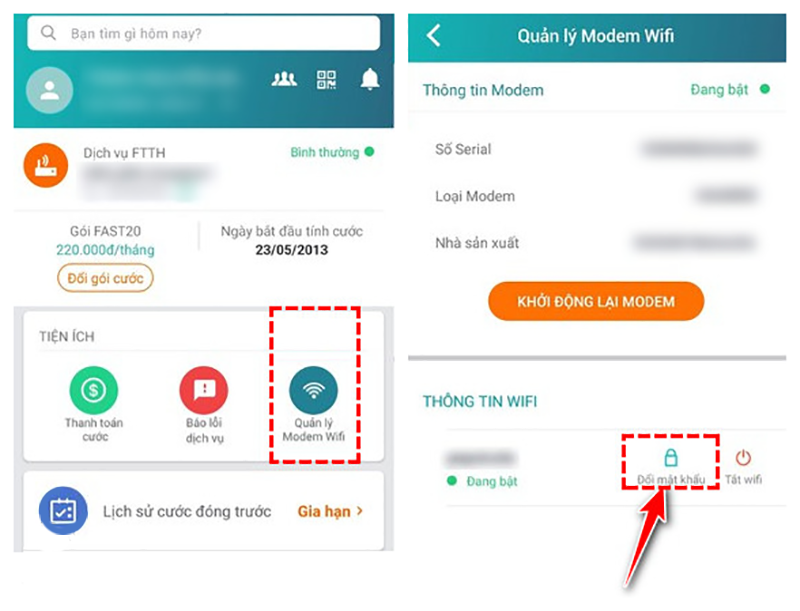
3. Hướng dẫn cách đổi mật khẩu wifi Viettel bằng trình duyệt
Hướng dẫn nhanh
Bước 1: Truy cập nhanh vào trình quản trị Modern
Bước 2: Đăng nhập tài khoản vào trình quản trị mạng
Bước 3: Chọn Basic Settings > Wireless Lan > SSID Setting
Bước 4: Thay đổi mật khẩu, cấu hình mạng – > Chọn Apply Config
Hướng dẫn chi tiết
Bước 1: Truy cập nhanh vào trình quản trị Modern, vào trình duyệt nhập 192.168.1.1 nhấn Enter.
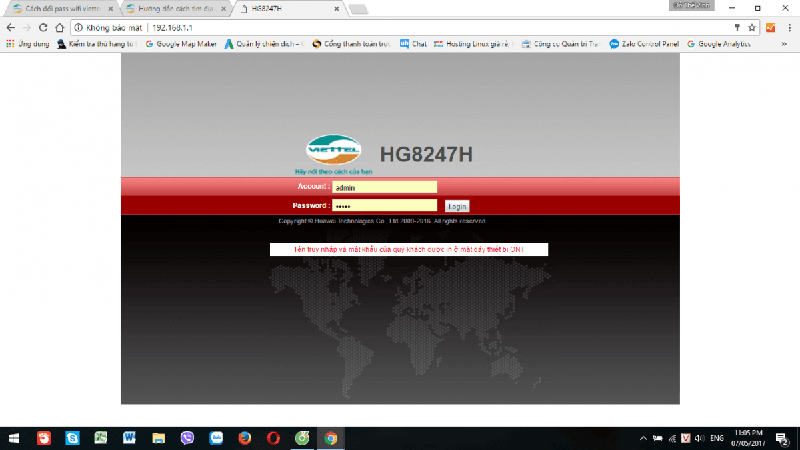
Đôi khi địa chỉ 192.168.1.1 sẽ bị thay đổi tùy theo thiết bị, để chắc chắn hơn bạn có thể tìm chúng ngay bên dưới modem Viettel.

Bước 2: Đăng nhập tài khoản vào trình quản trị mạng
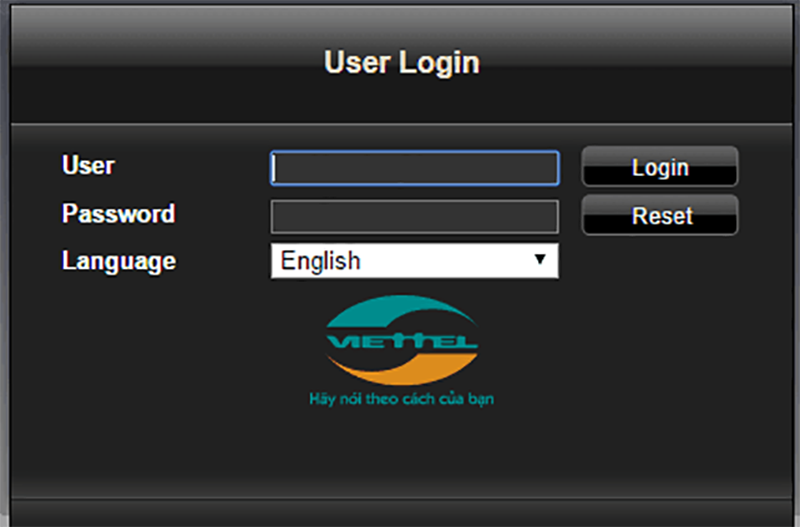
Trường hợp 1 : Tài khoản ở đây thông thường mặc định sẽ là admin/admin hoặc user/user vào ô User/Password.
Trường hợp 2 : Nếu không login được quý khách hãy lật modem wifi lên mà lấy password ở mặt dưới
Trường hợp 3: Nếu vẫn không đăng nhập được quý khách vui lòng liên hệ tổng đài kỹ thuật 1800.8119 để được hướng dẫn lấy User và Pass.

Bước 3: Chọn Basic Settings > Wireless Lan > SSID Setting
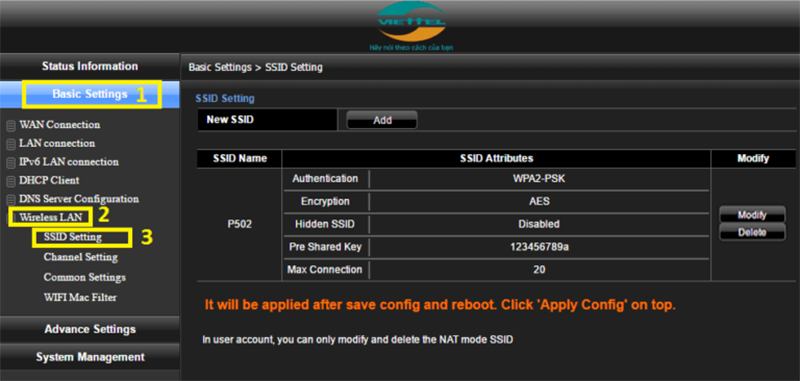
Bước 4: Thay đổi mật khẩu, cấu hình mạng > Chọn Apply Config để lưu lại.

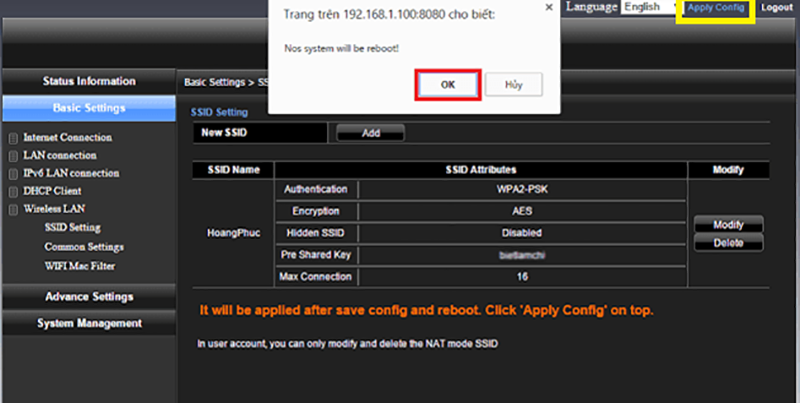
Trên đây là 2 cách thay đổi mật khẩu wifi thông qua máy tính và App My Viettel được hướng dẫn vô cùng chi tiết từng bước. Bạn có thể dễ dàng thay đổi mật khẩu wifi theo phương pháp phù hợp. Nếu bạn cảm thấy bài viết này hữu ích hãy để lại bình luận và chia sẻ cho bạn bè.
















